Mercury Playback Engine – это движок с поддержкой GPU Nvidia CUDA + центральный процессор (поддержка многопоточности) + эффективная работа с памятью 64-битного приложения. Есть два вида работы движка: Mercury Playback Engine GPU Acceleration и Mercury Playback Engine Software Only.
Сразу на заметку, на данный момент Adobe Premiere Pro CS5, CS5.5, CS6 не использует CUDA для: кодирования и декодирования. Где используется CUDA: просчет GPU эффектов и переходов, скалирование, режимы наложения (blending modes), конвертация цветового пространства, изменение частоты кадров, изменения порядка следования полей, PAR (pixel aspect ratio), интерпретация альфа-канала, frame blending, pulldown removal, интерлейсинг и деинтерлейсинг, изменение скорости (в т.ч. time remapping).
Эффекты, которые поддерживают GPU ускорение: Alpha Adjust, Basic 3D, Black & White, Brightness & Contrast, Color Balance (RGB), Color Pass, Color Replace, Crop, Drop Shadow, Extract, Fast Color Corrector, Edge Feather, Gamma Correction, Garbage Matte (4, 8, 16), Gaussian Blur, Horizontal Flip, Levels, Luma Corrector, Luma Curve, Noise, Proc Amp, RGB Curves, RGB Color Corrector, Sharpen, Three-way Color Corrector, Timecode, Tint, Track Matte, Ultra Key, Video Limiter, Vertical Flip, Fast Blur, Directional Blur, Invert, Noise.
Видео переходы поддерживают GPU ускорение: Cross Dissolve, Dip to Black, Dip to White, Additive Dissolve, Film Dissolve.
В программе Adobe Premiere Pro CS6 добавлен новый GPU эффект стабилизации видео Warp Stabilizer, увидеть работу GPU можно при просчете превью и финальном рендеринге видео, при процессах: Analyzing in background и Stabilizing, видеокарта не задействуется. И новый GPU переход: Push.
Основные функции повышения качества материала в Premiere Pro (и именно тут Mercury Playback Engine GPU наиболее ярко проявляет себя): Render at Maximum Depth – обработка осуществляется в линейном пространстве цвета (гамма = 1,0) с максимальной глубиной цвета – 32бита. Чем больше глубина цвета, тем выше точность его передачи. В итоге мы получаем более реалистичные результаты, тонкие градации цвета и лучшие результаты для полутонов. Стандартные эффекты работают с глубиной цвета – 8бит. При работе в режиме Mercury Playback Engine GPU Acceleration эту функцию активировать не обязательно, так как просчет всегда происходит с 32-битной глубиной цвета.
Включение функции: Use Maximum Render Quality позволяет задействовать высококачественный HD/SD скалер (variable-radius bicubic). При ее выборе в настройках Sequence мы сохраняем резкие детали. Но это требует более долгого просчета и задействует большее количество оперативной памяти, также рекомендуется установить Optimize Rendering в положение “Memory”. При работе в режиме Mercury Playback Engine GPU Acceleration эту функцию активировать не обязательно, так как просчет даунскалинга производится всегда в более качественном режиме: Lanczos 2 low-pass sampled с bicubic, и работает он в разы быстрее.
При включении этой галки (Use Maximum Render Quality) может также снижать загрузку центрального процессора со 100% до 20% и ниже, даже когда она не работает, поэтому не рекомендуется ее оставлять даже при включенном движке Mercury Playback Engine GPU Acceleration "на всякий случай".
GPU масштабирование в Adobe Premiere Pro CS5.5. Когда для масштабирования в Adobe Premiere Pro CS5.5 задействуется только процессор, то используются следующие методы:
Воспроизведение: bilinear.
Пауза: Gaussian low-pass sampled с bilinear.
Высококачественный экспорт (снят флажок Maximum Render Quality): Gaussian low-pass sampled с bilinear.
Включенная функция Maximum Render Quality: variable-radius bicubic. Работает очень медленно, хотя и использует SSE инструкции.
Масштабирование посредствами CUDA (выбран Mercury Playback Engine GPU Acceleration):
Воспроизведение: bilinear.
Пауза: Lanczos 2 low-pass sampled with bicubic.
Экспорт: Lanczos 2 low-pass sampled with bicubic.
Таким образом, масштабирование с использованием CUDA работает и лучше и быстрее. На некоторых тестах GPU оказывалось в 40 раз быстрее процессора с включенной опцией Maximum Render Quality.
Про объем бортовой памяти видеокарты. Adobe Premiere Pro CS5.5 может использовать более 4 Гбайт бортовой памяти видеокарты (например Leadtek NVIDIA Quadro 6000 с 6Гб памяти). Максимально поддерживаемые разрешения в программе Adobe Premiere Pro CS5.5:
Максимальный размер кадра последовательности: 10240х8192.
Максимальный размер импортированной графики, 256Мп или 32768 пикселей для каждой из сторон.
CUDA ускорение, максимальный размер зависит от объема оперативной памяти, рассмотрим на примере Canon EOS 600D. Для обработки кадра 5184х3456 / 16384 = понадобится 1093.5Мбайта бортовой памяти. т.е. нужна карта с 1.28Гб буфером (NVIDIA GeForce GTX470).
Официально поддерживаемые видеокарты для движка Adobe Mercury Playback Engine: GeForce GTX 285 (Windows и Mac OS), GeForce GTX 470 (Windows), GeForce GTX 570 (Windows), GeForce GTX 580 (Windows), Quadro FX 3700M (Windows), Quadro FX 3800 (Windows), Quadro FX 3800M (Windows), Quadro FX 4800 (Windows и Mac OS), Quadro FX 5800 (Windows), Quadro 2000 (Windows), Quadro 2000D (Windows), Quadro 2000M (Windows), Quadro 3000M (Windows), Quadro 4000 (Windows и Mac OS), Quadro 4000M (Windows), Quadro 5000 (Windows), Quadro 5000M (Windows), Quadro 5010M (Windows), Quadro 6000 (Windows), Quadro CX (Windows), Tesla C2075 (Windows).
После обновления Adobe Premiere Pro CS6 6.0.2 Update добавлена поддержка двух чипсетов: GeForce GT 650M (для ноутбуков MacBook Pro 2012), GeForce GTX 680 (Windows).
Не раз встречалось упоминание, что компания Adobe плотно работает с инженерами nVidia. И не раз можно было прочитать в сети, что: в простых игровых видеокартах nVidia специально режут производительность в профессиональных приложениях. Подтверждение этому служила версия программы Adobe Premiere Pro CS5 5.0.0 когда при миниамальной загрузке GPU видеокарта GTX 285 при добавлении любого видео на четвертый трек получали вместо желтой полосы – красную. А более слабые Quadro тянули больше трек слоев с желтой полосой. И в обновлении Adobe Premiere Pro CS5 5.0.1 движок Mercury Playback Engine «поправили» для включения поддержки дополнительных слоев при GPU просчете на видеокарте NVIDIA GeForce GTX 285. В CS5.5 судя по всему отказались играть в игры с профессиональными картами, и работает быстрее та видеокарта у которой больше CUDA процессоров и выше производительность, а это игровые аналоги. Так как у профессиональных собратьев важны стабильность, у них урезаны частоты и количество потоковых процессоров, что соответственно приводит к меньшему потреблению чипсета, но также и к меньшей производительности.
В обновлении программы Adobe Premiere Pro CS5 5.5.2 update добавлена возможность использования двух видеокарт в конфигурации NVIDIA Maximus. Конфигурация Maximus позволяет использовать Tesla C2075 для CUDA обработки, в то время как видеокарта Quadro будет использована для управления дисплеем (выводом графики) и OpenGL обработки. Технология Maximus отличается от SLI, и это обновление не добавляет возможность для Adobe Premiere Pro CS5.5 для использования нескольких графических процессоров для CUDA вычислений с помощью SLI. Но может открыть лазейку для стимулирования продажи профессиональных видеокарт, например в будущем при использовании Adobe Premiere Pro CS6, будет доступна поддержка полной функциональности технологии NVIDIA Maximus, а именно масштабируемость за счет добавления новых модулей Tesla, что обеспечивает значительный прирост производительности в случае необходимости (в том числе и для профессиональной цветокоррекции и грейдинга, с помощью инструментов купленных у Iridas). Это оставит за скобками пользователей с бюджетными решениями SLI на игровых видеокартах GeForce, которые не поддерживают NVIDIA Maximus.
Немного информации о производительности Tesla C2075: 350 GFLOP/s (только GPU) и 435 GFLOP/s для комбинации C2075 + два четырехъядерных процессора Intel Xeon 2.66.
И например, рекомендуемая для Adobe Premiere Pro связка: Quadro 2000 (PNY VCQ2000-PB) + Tesla C2075 (PNY TCSC2075-PB) стоит дешевле отдельной видеокарты Quadro 6000 (PNY VCQ6000-PB).
Mercury Playback Engine GPU Acceleration (OpenCL) ускорение:
В версии программы Adobe Premiere Pro CS6 движок Mercury Playback Engine GPU Acceleration стал поддерживать OpenCL ускорение для MacBook Pro OpenCL GPU: а именно дискретных мобильных видеокарт AMD Radeon HD 6750M и AMD Radeon HD 6770M с 1 Гб бортовой видеопамяти, в MacBook Pro ноутбуках под управлением операционной системы Mac OS X v10.7.
OpenCL движок может тоже самое, что и CUDA, за исключением нестабильно работающих четырех эффектов: Fast Blur, Gaussian Blur, Directional Blur и Basic 3D. Эти эффекты при выборе OpenCL движка, обрабатываются только центральным процессором.
В обновлении Adobe Premiere Pro CS6 6.0.1 Update увеличена эффективность использования OpenCL, особенно при работе на операционной системе Mac OS X v10.7.4 и выше.
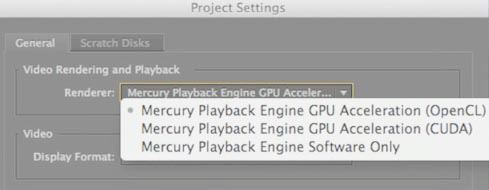
В обновлении Adobe Premiere Pro CS6 6.0.2 Update в списке рекомендованных видеокарт для движка Mercury Playback Engine GPU Acceleration добавлена мобильная видеокарта GeForce GT 650M (для новых ноутбуков MacBook Pro 2012), использовать просчет на чипсете GT 650M можно как OpenCL так и CUDA. По-умолчанию GT 650M работает как OpenCL.
Новая топовая модель моноблока Apple iMac 27-inch (late 2012) использует две дискретные мобильные видеокарты построенные на архитектуре Kepler: GeForce GTX 675MX и GeForce GTX 680MX, которые по объему памяти соответствуют требованиям движка Mercury Playback Engine GPU Acceleration.
Вместе с Mercury Playback Engine GPU Acceleration часто спрашивают: как включить CUDA, как включить CUDA в Premiere, Adobe Mercury, видеомонтаж CUDA, оптимизация Premiere CS6, как настроить CUDA Mercury, сколько слоев видео в реалтайме может воспроизвести Nvidia Quadro 4000 в Adobe Premiere.
*В новой версии программы Adobe Premiere Pro CC теперь задействуется Multi-GPU рендеринг с поддержкой нескольких GPU (двухчиповые решения, или несколько видеокарт не обязательно одинаковых, без поддержки SLI), что позволяет значительно ускорить экспорт. Рендеринг и сжатие теперь занимают намного меньше времени. Но реально эта опция заработала после обновления до версии Adobe Premiere Pro CC v7.0.1, для видеокарт на чипсетах nVidia. Аппаратное декодирование и плейбек таймлайна задействует только один GPU.
Интегрированный движок Lumetri Deep Color Engine, который обеспечивает простой доступ к цветокоррекции SpeedGrade CC также использует GPU ускорение, подробнее об этом читаем здесь.
Добавлены новые GPU-ускоренные переходы Wipe и Slide.
GPU движок в Adobe Premiere Pro CC стал работать быстрее, чем в версии Adobe Premiere Pro CS6, смотрим тесты здесь.
*В обновлении Adobe Premiere Pro CC October 2013 Update добавлено аппаратное декодирование Cinema DNG видео, а также поддержка новых видеокарт: GTX 770 (Windows), GTX 780 (Windows), Quadro K6000 (Windows). Обновлен список opencl_supported_cards.txt, добавлена поддержка чипсетов Bonaire, а это видеокарты: AMD Radeon HD 7790, AMD Radeon R7 260 и AMD Radeon R9 260X.
*В обновлении Adobe Premiere Pro CC December 2013 Update: улучшена общая производительность OpenCL вычислений, добавлена поддержка новых сертифицированных видеокарт: nVidia GeForce GTX Titan и мобильных чипсетов: nVidia GeForce GT 750M (Mac работа в режимах OpenCL/CUDA) и nVidia Quadro K1100M (Windows).
В данном обновлении также добавили аппаратное GPU декодирование .R3D видео.
*В Adobe Premiere Pro CC 7.2.1 Update в список opencl_supported_cards добавлена поддежка нового чипсета AMD Hawaii и соответственно двух видеокарт: AMD Radeon R9 290X (Hawaii XT) и AMD Radeon R9 290 (Hawaii Pro).
Для платформы Mac добавлена поддержка следующих видеокарт: AMD Radeon HD FirePro D300, AMD Radeon HD FirePro D500, AMD Radeon HD FirePro D700 для работы в режиме OpenCL.
Также неофициально инженеры Adobe подтвердили, что на платформе Windows можно включить GPU ускорение на интегрированной графике Intel Iris.
Продолжение статьи с тестами читаем здесь.
Движок Adobe Mercury Playback, лежащий в основе Premiere CS5, поддерживает ускорение CUDA лишь для нескольких видеокарт Quadro и GeForce GTX 285. Однако, определение поддержки видеокарты осуществляется простым сравнением названия со списком, и список может быть изменён для добавления поддержки других видеокарт на базе NVIDIA.
Выполните следующую последовательность действий:
Следует учитывать следующие ограничения аппаратного ускорения CUDA в Premiere:
Комментарии
 Олег Ревизонский 19 августа 2015 года, 20:37
Олег Ревизонский 19 августа 2015 года, 20:37
КТО ЗНАЕТ ПОЧЕМУ ПРЕМЬЕР ПЕРЕКОДИРУЕТ ОООЧЕНЬ ДОЛГО? ПОЛТОРА ЧАСА СЧИТАЕТ ЦЕЛЫХ 5 ЧАСОВ ? РАНЬШЕ БЫЛО ТОЖЕ , НО ЧАС СЧИТАЛ МИНУТ 30
 Alex Fadeyev 22 июня 2015 года, 13:07
Alex Fadeyev 22 июня 2015 года, 13:07
Мучаюсь с GTX 860m. Нет поддержки ни в Афтере ни в Премьере. Пляшу уже неделю с бубном. ничего не помогает
 Тимур Гусейнов 6 марта 2014 года, 15:33
Тимур Гусейнов 6 марта 2014 года, 15:33
 Илья Яковлев 8 октября 2013 года, 12:52
Илья Яковлев 8 октября 2013 года, 12:52
сделал экспорт тест без куда – 2:39 с куда – 1:37 прирост однозначно есть и заметный спасибо за инструкцию 😉
 Михаил Кутузов 6 сентября 2013 года, 13:29
Михаил Кутузов 6 сентября 2013 года, 13:29
Здравствуйте. У меня ноут Lenovo ideapad z500a. Карта в нем GeForce GT 740M (2 гб памяти) и еще есть intel HD graphics 4000, но я ее отключил, потому что толку с нее мало. Проц Intel Core i5-3230M 2.6 ГГц, оперативки 6144. Сделал все, что указано у вас, в настройках Nvidia поставил также вторую видеокарту по умолчанию (740М), но превью также тормозит. Даже не получается его отрендерить и посмотреть нормально. Над видео нет зеленой полоски, после того, как отрендерило. Что подскажете? До этого у меня был макбук эйр 11`. Там стояла только intel HD graphics 4000 и превью не тормозило вообще! Его у меня украли одни нехорошие люди, поэтому был вынужден взять эту бандуру. Еще такой момент, я начитался разных форумов и увидел, что рекомендованные для премьера кодеки видео – AVCHD или H.264. У меня формат .MOV снятый на зеркалку, там, скорее всего, кодеки совсем дургие. Т.е. это и может быть главной причиной. Но на маке у меня хавало такой формат как нече делать, а тут выделывается. Я уже и пробовал запускать премьер на Hd graphics 4000 и все равно не то пальто.
 Никита Филатов 30 июля 2012 года, 18:56
Никита Филатов 30 июля 2012 года, 18:56
Всем привет! У меня карточка GeForce GT 520 MX. Подключил к Premiere, как указано в статье. В итоге при рендеринге или работе с эффектами GPU-Z показывает, что карточка задействуется максимум на 5% и разогревается до 70 градусов. При этом процессор так же работает на полную, рендеринг не ускоряется, при проигрывании на линейке с эффектами (ставил самые простые, из стандартных, типа autocolor) такие же тормоза. Ну может чуть лучше стало. Отсюда риторический вопрос – а стоит-ли оно того – гробить видеокарту, когда можно огрничиться насилованием ЦП?
 Евгений Лотарев 29 августа 2013 года, 20:35
Евгений Лотарев 29 августа 2013 года, 20:35Low-end видеокарты для этого не подходят. Как по кол-ву конвейеров, так и по объёму и шине памяти. Ну и ". с картой с 768 Мб видеопамяти приложению будет доступно меньше 765 Мб и ускорение работать не будет."
 Александр Бармышев 21 сентября 2013 года, 06:12
Александр Бармышев 21 сентября 2013 года, 06:12
Точно такая же ситуация только с GTX 650 Boost 2 гб памяти
 Евгений Лотарев 21 сентября 2013 года, 06:15
Евгений Лотарев 21 сентября 2013 года, 06:15
Александр, добавили свою карточку в файл поддерживаемых видеокарт? Проверили, что она определяется? Врядли она поддерживается по-умолчанию.
 Святослав Артемов 27 июня 2012 года, 03:23
Святослав Артемов 27 июня 2012 года, 03:23
спасибо большое автору за статью. все прописал, получилось в точности как написано в статье, у меня gt 630m, i5 2450m, тормозов пока не наблюдаю при монтаже, хотя особо много еще и не закидывал, видео с 600d canon hd 1920 1080, вроде пока нормал, пробовал даже три слоя с наложением софт лайта двух верхних слоев с разной прозрачностью, получилось сборная солянка, ничего, вроде тащит, хорошая вещь куда.
 Galdralag Galdralag 25 июня 2012 года, 13:59
Galdralag Galdralag 25 июня 2012 года, 13:59
Наконец то нашел хоть какую то статью про Cuda и этот редактор. Я только, все равно немного не понимаю: вот наложение эффектов на видео и просмотр в прямом эфире видеокарта обрабатывает. А вот, сам рендер видео при сохранении видеоролика тоже обрабатывается видеокартой? Надеюсь что так. Скоро попробую заставить Адоб работать со своей картой. Кстати, ни у кого не было проблем с GTX 260?
 Galdralag Galdralag 25 июня 2012 года, 14:00
Galdralag Galdralag 25 июня 2012 года, 14:00Автору спасибо за статью!
 Анатолий Скрыльник 30 апреля 2012 года, 17:11
Анатолий Скрыльник 30 апреля 2012 года, 17:11
Сегодня поставил Zotac GeForce GTX 560. Что-то не сильно изменилось в премьере. При прокрутке по прежнему тормоза. В cuda всё прописал, в свойствах проекта mercuri включено. Где-то видимо что-то не так.
 Геор Сланов 17 сентября 2013 года, 12:52
Геор Сланов 17 сентября 2013 года, 12:52Оперативки установи хотя бы 8
 Александр Бармышев 21 сентября 2013 года, 06:13
Александр Бармышев 21 сентября 2013 года, 06:13
 Local Radio 23 апреля 2012 года, 20:41
Local Radio 23 апреля 2012 года, 20:41
спасибо за статью, заставил работать мою Zotac GeForce 9800 GT2 в PPro 5. Пусть старенький PC на базе Core2Duo поработает еще немного) п.с. настоятельно рекомендую обновлять драйвер в обязательном порядке.
 Павел Юдин 26 февраля 2012 года, 02:58
Павел Юдин 26 февраля 2012 года, 02:58
GTS250 долго думает и не выводит на экран. может изза того что основная видяха 6850.
 Саня Гриценко 24 февраля 2012 года, 01:47
Саня Гриценко 24 февраля 2012 года, 01:47
а влияет ли фирма-производитель на то, запуститься ли куда на карточках, не предназначенных для этого? И если да, то что предпочтительнее (MSI, Zotac, Asus, Gigabite)?
 Игорь Шевченко 24 февраля 2012 года, 11:42
Игорь Шевченко 24 февраля 2012 года, 11:42
 Саня Гриценко 24 февраля 2012 года, 14:50
Саня Гриценко 24 февраля 2012 года, 14:50
 Андрей Воронин 4 февраля 2012 года, 17:25
Андрей Воронин 4 февраля 2012 года, 17:25
спасибо за статью, все понятно, как надо сделать.
 Азат Давлетшин 2 февраля 2012 года, 22:56
Азат Давлетшин 2 февраля 2012 года, 22:56
– на GTX480 и CS5.5 нормально будут работать mov файлы с марка? – а для After Effects CUDA включается?
 Андрей Гарин 1 февраля 2012 года, 13:52
Андрей Гарин 1 февраля 2012 года, 13:52
Приветствую, у меня карточка Quadro FX 5600 ну ни как Adobe Premiere Pro CS5.5.2 не хочет с ней включать "Mercury Playback Engine GPU Acceleration" Проблему описал здесь: http://forum.ixbt.com/topic.cgi? >
 Игорь Шевченко 2 февраля 2012 года, 18:54
Игорь Шевченко 2 февраля 2012 года, 18:54Создайте тему на Форуме.
 Андрей Гарин 3 февраля 2012 года, 08:51
Андрей Гарин 3 февраля 2012 года, 08:51
 Саня Гриценко 14 января 2012 года, 04:40
Саня Гриценко 14 января 2012 года, 04:40
здравствуйте. У меня вопрос: Сделал все, как указано в мануале, в настройках проекта стала активной «Mercury Playback Engine GPU Acceleration». Проблема в следующем: при выборе данного режима все вычисления все равно производятся через ЦП в обход видеокарты (GPU-Z показывает, что ни при работе в самом премьере, ни при рендере видео ядро и память видеокарты не задействуются). В чем может быть проблема? Карточка Gigabyte GF GTX 560.
 Игорь Шевченко 16 января 2012 года, 01:55
Игорь Шевченко 16 января 2012 года, 01:55Вам нужно задать свой вопрос у нас на Форуме – http://forum.nvworld.ru/ , где подробно описать свою систему – начиная от ОС и заканчивая железом.
 Саня Гриценко 21 января 2012 года, 20:45
Саня Гриценко 21 января 2012 года, 20:45
 DELETED 9 ноября 2011 года, 00:38
DELETED 9 ноября 2011 года, 00:38
Спасибо. все прозрачно и понятно.
 Игорь Шевченко 14 ноября 2011 года, 10:54
Игорь Шевченко 14 ноября 2011 года, 10:54
 Максим Панин 25 октября 2011 года, 00:24
Максим Панин 25 октября 2011 года, 00:24
Спасибо а то голову ломал как запустить на GF 550 Ti
 Игорь Шевченко 27 октября 2011 года, 12:27
Игорь Шевченко 27 октября 2011 года, 12:27
 Андрей Губенко 29 сентября 2011 года, 15:39
Андрей Губенко 29 сентября 2011 года, 15:39
На Ge Force GTX 460 с гигом памяти все получилось! Спасибо!
 Игорь Шевченко 30 сентября 2011 года, 08:51
Игорь Шевченко 30 сентября 2011 года, 08:51На здоровье, камрад!
 Андрей Севрук 4 сентября 2011 года, 16:57
Андрей Севрук 4 сентября 2011 года, 16:57
Premiere Pro GPU ускорение CUDA
Если у вас видеокарта NVIDIA. то попробуйте такой вариант. Все в ролике, он чуть больше одной минуты.

Если не впадать в крайности , то смысл заключается в том , чтобы ускорить визуализацию в программе Premiere Pro с помощью вашей видеокарты.
Распространенным заблуждением является то, что обработка CUDA / OpenCL используется только для рендеринга предварительного просмотра. Это неправда. Обработка CUDA / OpenCL также может использоваться для рендеринга окончательного вывода.
Не все видеокарты поддерживают эти технологии. Здесь Вы можете посмотреть системные требования
Adobe Premiere Pro CC https://helpx.adobe.com/ru/premiere-pro/system-requirements.html#gpu-acceleration
Nvidia/CUDA
Мобильные чипсеты: NVIDIA GeForce GT 650M (CUDA), NVIDIA GeForce GTX 675MX (CUDA), NVIDIA GeForce GTX 680MX (CUDA).
Дискретные чипсеты: NVIDIA GeForce GTX 285 (CUDA), NVIDIA GeForce GTX 470 (CUDA), NVIDIA GeForce GTX 570 (CUDA), NVIDIA GeForce GTX 580 (CUDA), NVIDIA GeForce GTX 680 (CUDA), NVIDIA GeForce GTX 690 (CUDA).
Профессиональные чипсеты: NVIDIA Quadro CX (CUDA), NVIDIA Quadro FX 3700M (CUDA), NVIDIA Quadro FX 3800 (CUDA), NVIDIA Quadro FX 3800M (CUDA), NVIDIA Quadro FX 4800 (CUDA), NVIDIA Quadro FX 5800 (CUDA), NVIDIA Quadro 2000 (CUDA), NVIDIA Quadro 2000D (CUDA), NVIDIA Quadro 2000M (CUDA), NVIDIA Quadro 3000M (CUDA), NVIDIA Quadro 4000 (CUDA), NVIDIA Quadro 4000M (CUDA), NVIDIA Quadro 5000 (CUDA), NVIDIA Quadro 5000M (CUDA), NVIDIA Quadro 5010M (CUDA), NVIDIA Quadro 6000 (CUDA), NVIDIA Quadro K2000 (CUDA), NVIDIA Quadro K2000M (CUDA), NVIDIA Quadro K3000M (CUDA), NVIDIA Quadro K4000 (CUDA), NVIDIA Quadro K4000M (CUDA), NVIDIA Quadro K5000 (CUDA), NVIDIA Quadro K5000M (CUDA), NVIDIA Tesla C2050 (CUDA), NVIDIA Tesla C2070 (CUDA), NVIDIA Tesla C2075 (CUDA), NVIDIA Tesla M2050 (CUDA), NVIDIA Tesla M2070 (CUDA), NVIDIA Tesla K10 (CUDA), NVIDIA Tesla K20 (CUDA).
Список поддерживаемых видеокарт для платформы Mac: ATI Radeon HD 6750M (OpenCL), ATI Radeon HD 6770M (OpenCL), NVIDIA GeForce GTX 285 (CUDA), NVIDIA GeForce GTX 675MX (CUDA), NVIDIA GeForce GTX 680 (CUDA), NVIDIA GeForce GTX 680MX (CUDA), NVIDIA GeForce GT 650M (CUDA), NVIDIA Quadro CX (CUDA), NVIDIA Quadro FX 4800 (CUDA), NVIDIA Quadro 4000 (CUDA), NVIDIA Quadro K5000 (CUDA).
ATI/AMD/OpenCL
Мобильные чипсеты: ATI Radeon HD 6650M (OpenCL), ATI Radeon HD 6730M (OpenCL), ATI Radeon HD 6750M (OpenCL), ATI Radeon HD 6770M (OpenCL), ATI Radeon HD 7510M (OpenCL), ATI Radeon HD 7530M (OpenCL), ATI Radeon HD 7550M (OpenCL), ATI Radeon HD 7570M (OpenCL), ATI Radeon HD 7590M (OpenCL), ATI Radeon HD 7610M (OpenCL), ATI Radeon HD 7630M (OpenCL), ATI Radeon HD 7650M (OpenCL), ATI Radeon HD 7750M (OpenCL), ATI Radeon HD 7770 (OpenCL), ATI Radeon HD 7770M (OpenCL), ATI Radeon HD 7870M (OpenCL), ATI Radeon HD 7970M (OpenCL), ATI Radeon HD 8550M (OpenCL), ATI Radeon HD 8570M (OpenCL), ATI Radeon HD 8670M (OpenCL), ATI Radeon HD 8690M (OpenCL), ATI Radeon HD 8730M (OpenCL), ATI Radeon HD 8750M (OpenCL), ATI Radeon HD 8770M (OpenCL), ATI Radeon HD 8790M (OpenCL).
Дискретные чипсеты: ATI Radeon HD 6750 (OpenCL), ATI Radeon HD 6770 (OpenCL), ATI Radeon HD 6950 (OpenCL), ATI Radeon HD 6970 (OpenCL), ATI Radeon HD 7570 (OpenCL), ATI Radeon HD 7670 (OpenCL), ATI Radeon HD 7670M (OpenCL), ATI Radeon HD 7690M (OpenCL), ATI Radeon HD 7730M (OpenCL), ATI Radeon HD 7750 (OpenCL), ATI Radeon HD 7850 (OpenCL), ATI Radeon HD 7850M (OpenCL), ATI Radeon HD 7870 (OpenCL), ATI Radeon HD 7950 (OpenCL), ATI Radeon HD 7970 (OpenCL), ATI Radeon HD 8470 (OpenCL), ATI Radeon HD 8570 (OpenCL), ATI Radeon HD 8670 (OpenCL), ATI Radeon HD 8740 (OpenCL), ATI Radeon HD 8760 (OpenCL), ATI Radeon HD 8870 (OpenCL), ATI Radeon HD 8950 (OpenCL), ATI Radeon HD 8970 (OpenCL).
Профессиональные чипсеты: ATI FirePro M2000 (OpenCL), ATI FirePro V3900 (OpenCL), ATI FirePro M4000 (OpenCL), ATI FirePro V4900 (OpenCL), ATI FirePro W5000 (OpenCL), ATI FirePro V5900 (OpenCL), ATI FirePro M5950 (OpenCL), ATI FirePro M6000 (OpenCL), ATI FirePro S7000 (OpenCL), ATI FirePro W7000 (OpenCL), ATI FirePro V7900 (OpenCL), ATI FirePro W8000 (OpenCL), ATI FirePro S9000 (OpenCL), ATI FirePro W9000 (OpenCL), ATI FirePro S10000 (OpenCL).
Некоторые эффекты могут использовать вычислительные ресурсы сертифицированных видеокарт для ускорения рендеринга. Ускорение доступно только для эффекта, использующего ускорение графического процессора и только в том случае, если установлена поддерживаемая видеокарта. Если поддерживаемая видеокарта не установлена, то кнопка фильтра для таких эффектов по-прежнему будет доступна. Значок «Ускоренные эффекты» будет отображен в отключенном состоянии, что означает, что ускорение недоступно.
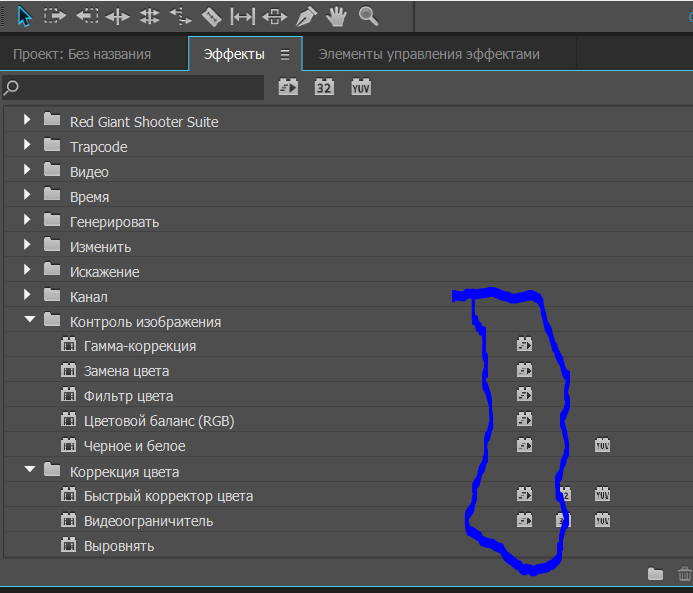
Теперь перейду к практике
Открываю программу Premier Pro. Появляется окно.
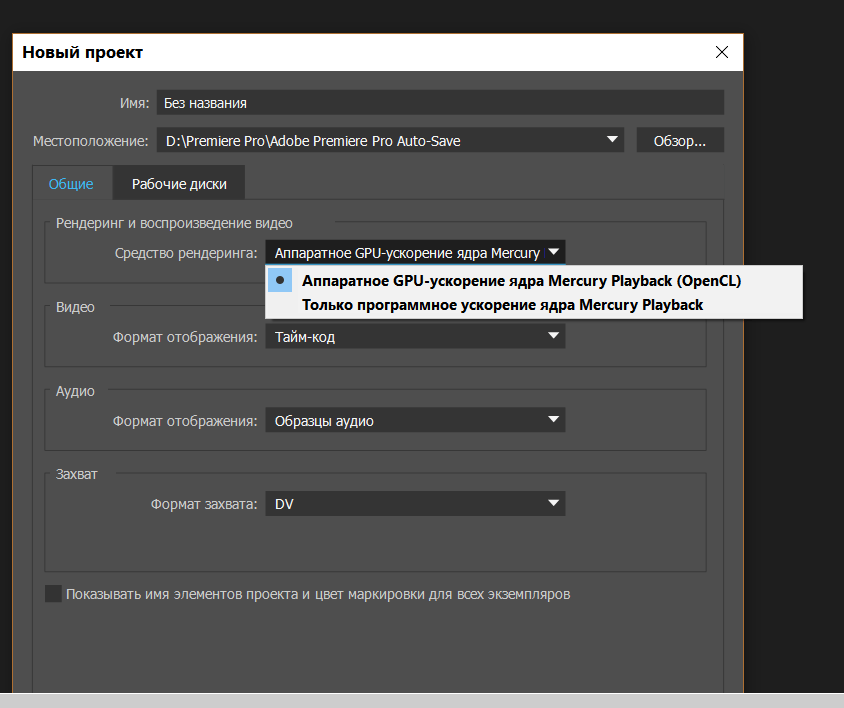 В этом окне во вкладке “Средства рендеринга” , я могу выбрать два варианта. “Аппаратное GPU-ускорение ядра Mercury Playback (OpenCL)” или “Только программное ускорение ядра Mercury Playback”.
В этом окне во вкладке “Средства рендеринга” , я могу выбрать два варианта. “Аппаратное GPU-ускорение ядра Mercury Playback (OpenCL)” или “Только программное ускорение ядра Mercury Playback”.
Тут проблема в том , что если Ваша видеокарта не поддерживает эту технологию , то одной верхней позиции у Вас не будет.
У меня видеокарта AMD Radeon , которая поддерживает технологию OpenCL.
То же относится и к видеокартам Nvidia.
Я выбираю “Аппаратное GPU-ускорение ядра Mercury Playback (OpenCL)” . Это значит что при работе видеокарта будет помогать процессору . То есть процесс будет идти быстрей. Эту опцию можно включить и по другому. Нажать на вкладку “Файл” , в выпадающем списке выбрать опцию “Настройки проекта” и нажать на “Общие” в появившемся списке.
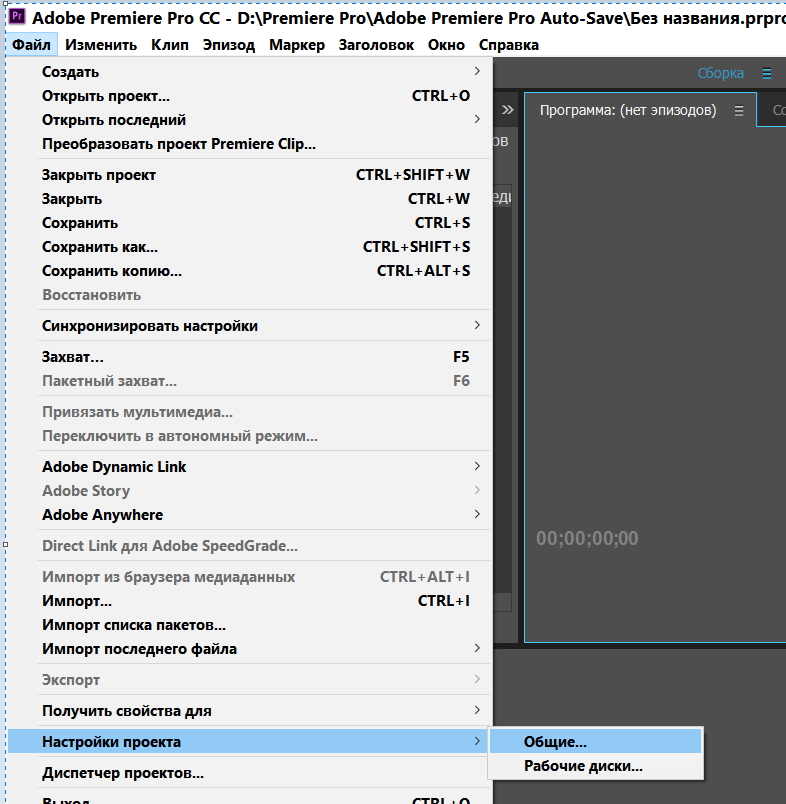
Откроется окно “Настройки проекта”. И там Вы сможете выбрать средство рендеринга. Все очень просто.
На сколько эта функция будет эффективна зависит от Вашей видеокарты. Чем карта мощней тем лучший результат Вы получите.
Если у Вас нет позиции “Аппаратное GPU-ускорение ядра Mercury Playback (OpenCL)” , то это значит , что Ваша видеокарта не подходит.
Но есть вариант , как это поправить. Вот ролик на эту тему.
